Вы когда-нибудь задумывались, действительно ли ваш антивирус блокирует настоящие вирусы или какие функции на самом деле могут защитить вас от программ-вымогателей ? Если вы хотите определить, хорош ли антивирус, лучше всего протестировать каждый из них на предмет реального вредоносного ПО для Windows. Узнайте, как это сделать безопасно, в этом руководстве.
Меры предосторожности
Выбирая компьютер для этих тестов, мы рекомендуем выбрать старый компьютер, который вам не особо нужен, или дешевый новый компьютер, на котором еще нет ваших личных файлов.
Внимание : в этом руководстве речь идет о загрузке настоящего вредоносного ПО – программ, пре
Contents
Меры предосторожности
льного ущерба вашему компьютеру и данным. Если вы примете достаточные меры предосторожности, вы будете в безопасности. Но будьте готовы ко всему.Установить виртуальную машину Windows
Поскольку мы используем Виртуальная машина Windows (ВМ) , попробуйте начать с компьютера, на котором используется другая операционная система, отличная от Windows, например macOS или Linux. Если на хосте установлена другая операционная система, чем на виртуальной машине, вероятность того, что вирус, заразивший вашу виртуальную машину, сможет проникнуть и заразить вашу фактическую хост-систему, меньше.
В этом руководстве мы используем Parallels Desktop для Mac в macOS для запуска виртуальной машины Windows. Установите Parallels с Windows 11; это очень просто, и для настройки потребуется всего несколько кликов.
Другие варианты виртуализации
Если у вас другая хост-операционная система или вы предпочитаете использовать другого поставщика, вы можете выбрать другое программное обеспечение для виртуализации вместо Parallels. Существует множество вариантов в зависимости от операционной
Установить виртуальную машину Windows
о хороших вариантов:- Установка легальной виртуальной машины Windows
- Установка виртуальной машины Windows на macOS с помощью VMware Fusion
- Установка Windows с VirtualBox в Linux
Защита и усиление безопасности Windows
Вы можете ограничить возможность распространения вредоносного ПО, подготовив различные программы и настройки перед загрузкой и тестированием вредоносного ПО.
Установка, обновление и настройка антивируса
На этом этапе вы хотите установить антивирусную программу по вашему выбору на свою виртуальную машину. В этом руководстве мы используем Защитника Windows по умолчанию.
- Откройте приложение «Настройки» и нажмите «Конфиденциальность и безопасность ->Безопасность Windows».
- Нажмите «Защита от вирусов и угроз».
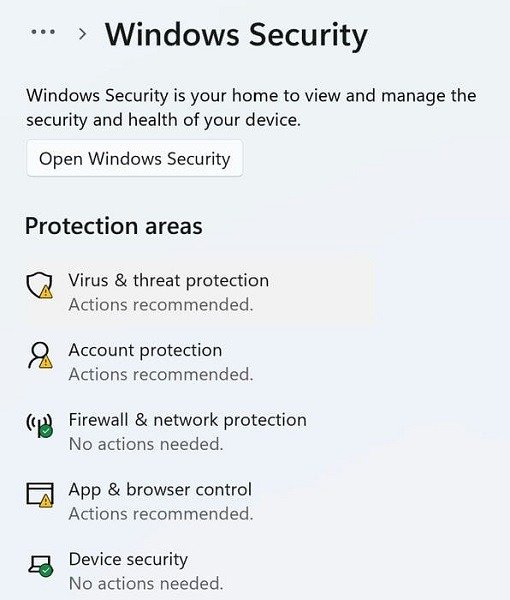
- Прокрутите немного вниз и нажмите «Управление настройками».
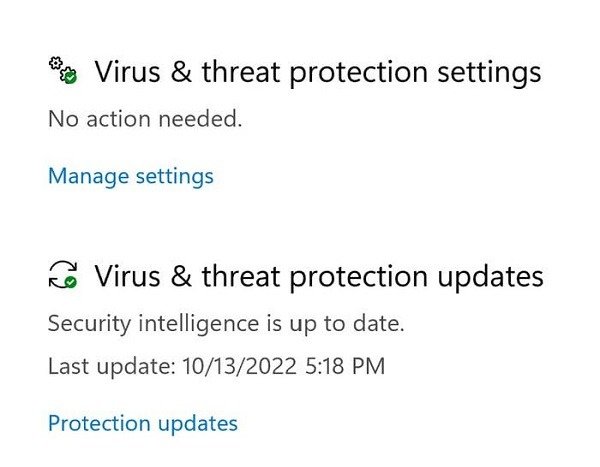
- На следующем экране убедитесь, что включены все параметры безопасности, особенно параметр «Постоянная защита».
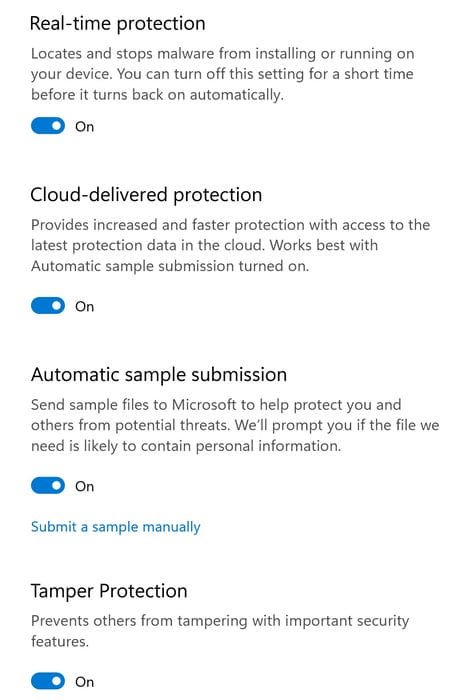
- Нажмите кнопку «Назад» в верхнем левом углу, затем прокрутите вниз и выберите «Обновления защиты».
 Защита и усиление безопасности Windowsограмм Обновления безопасности Windows от вирусов и угроз">
Защита и усиление безопасности Windowsограмм Обновления безопасности Windows от вирусов и угроз">- Нажмите «Проверить наличие обновлений», чтобы убедиться, что Защитник Windows может выявить новейшие угрозы.
Совет. Знаете ли вы, что можно переключиться между Windows 10 и Windows 11 использовать виртуальную машину?
Создать учетную запись пользователя без прав администратора
Учетной записью по умолчанию на виртуальной машине Windows обычно является учетная запись администратора. Запускать вредоносное ПО с учетной записью администратора более рискованно, поскольку оно может вносить изменения в операционную систему без необходимости ввода пароля.
- Откройте «Настройки ->Аккаунты».
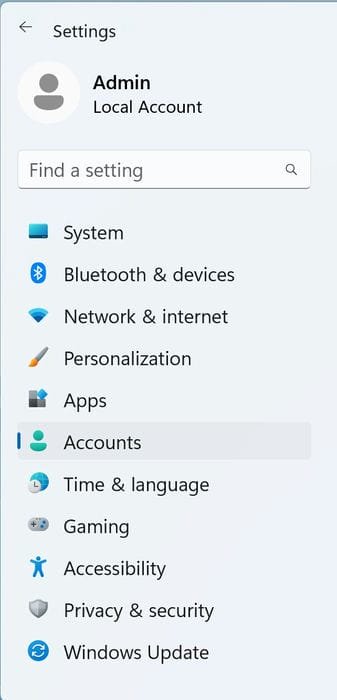
- Нажмите «Другие пользователи».
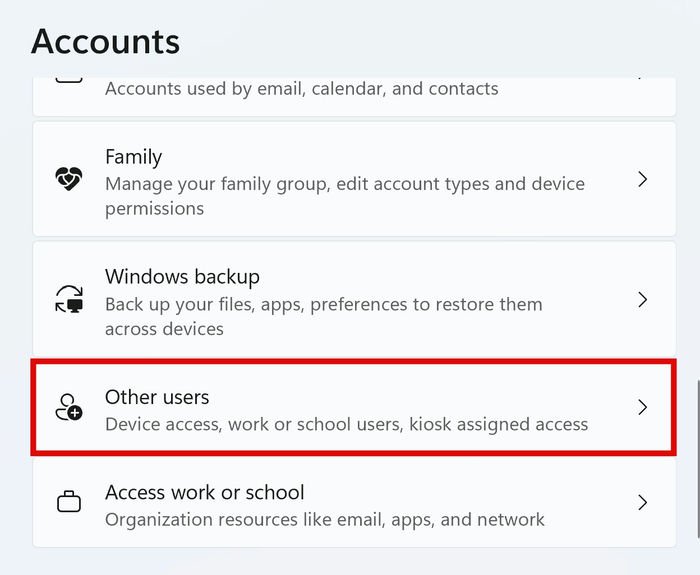
- Нажмите «Добавить аккаунт».
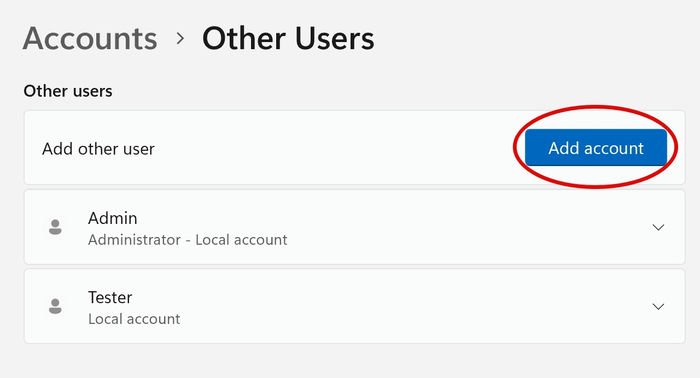
- Нажмите «У меня нет данных для входа этого человека».
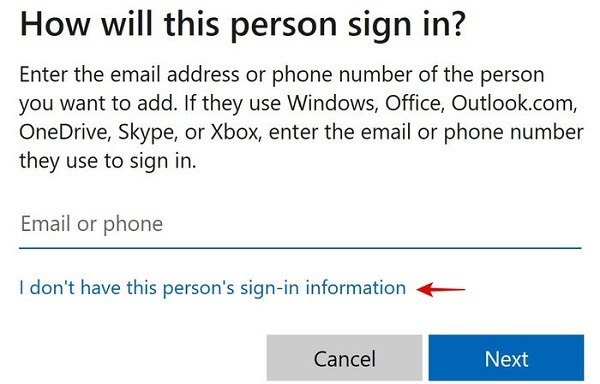
- Нажмите «Добавить пользователя без учетной записи Microsoft».
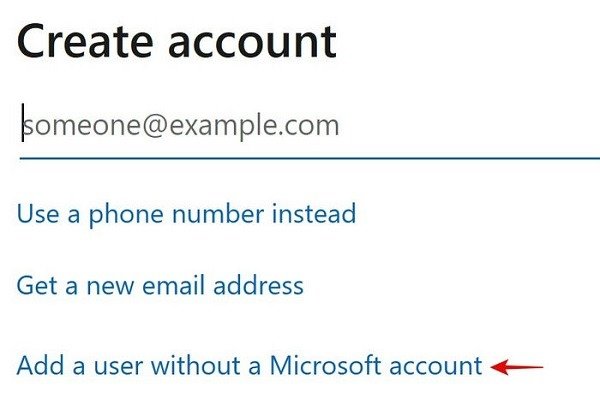
- Введите имя и пароль пользователя.
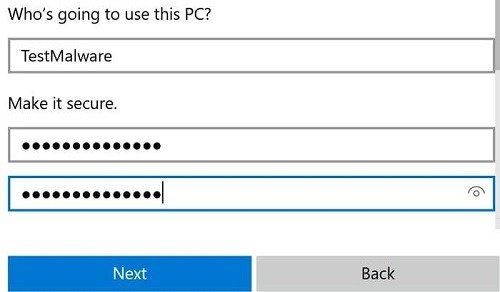
- Прокрутите вниз, чтобы заполнить все контрольные вопросы, затем нажмите «Далее».
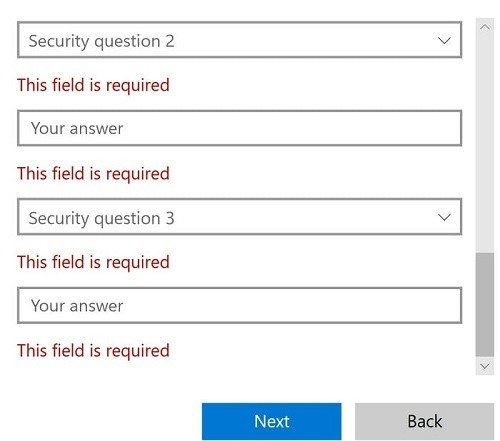
- Новая учетная запись будет создана как «Стандартный пользователь», а не как «Администратор». Нажмите кнопку «Пуск» Windows, затем свое текущее имя пользователя и выберите новое имя пользователя.
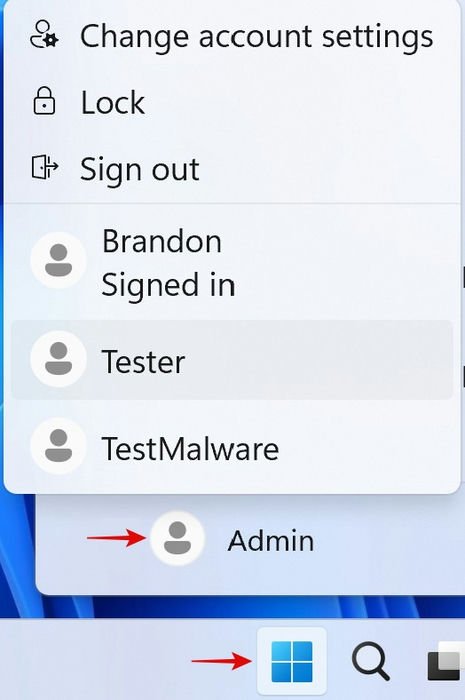
- Войдите в систему, используя выбранный вами пароль, и все готово.
Подготовьтесь к запуску вредоносного ПО
Чтобы подготовить виртуальную машину к запуску вредоносного ПО и его тестированию, вам потребуется следующее:
Установить Python
Вам потребуется установить безопасную программу Python 2.7, чтобы запустить репозиторий вредоносных программ, который будет загружен позже.
- Откройте приложение «Настройки» и найдите в строке поиска «Псевдонимы выполнения приложений».
- Прокрутите вниз, чтобы найти элементы с именем «python3.exe» или «python.exe», и выключите их все.
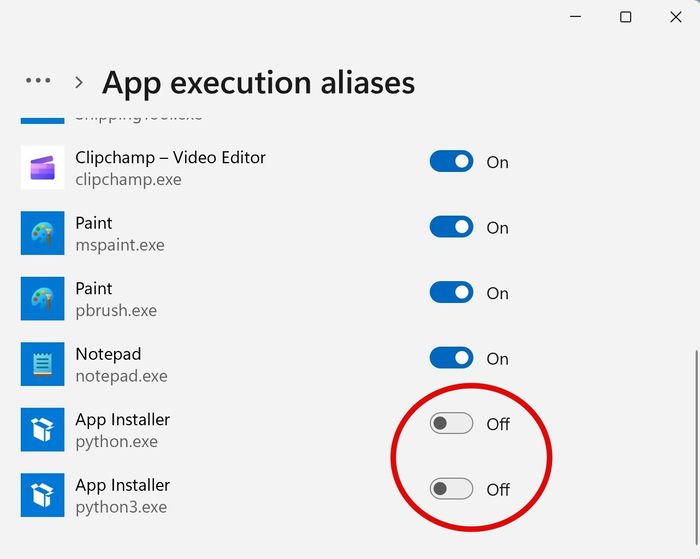
<ол старт="3">
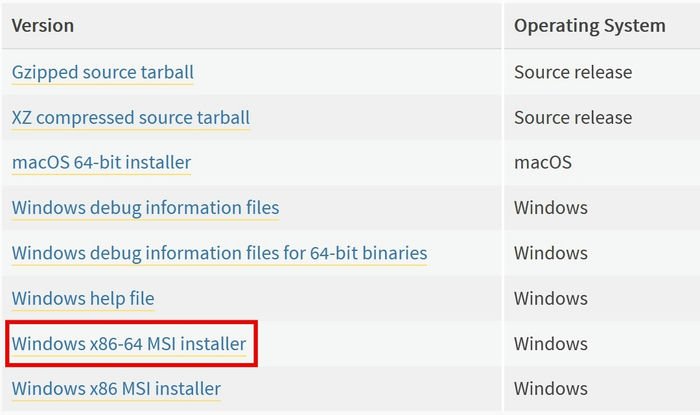
- Завершите установку. На этапах настройки убедитесь, что у вас включен параметр «Добавить python.exe в путь».
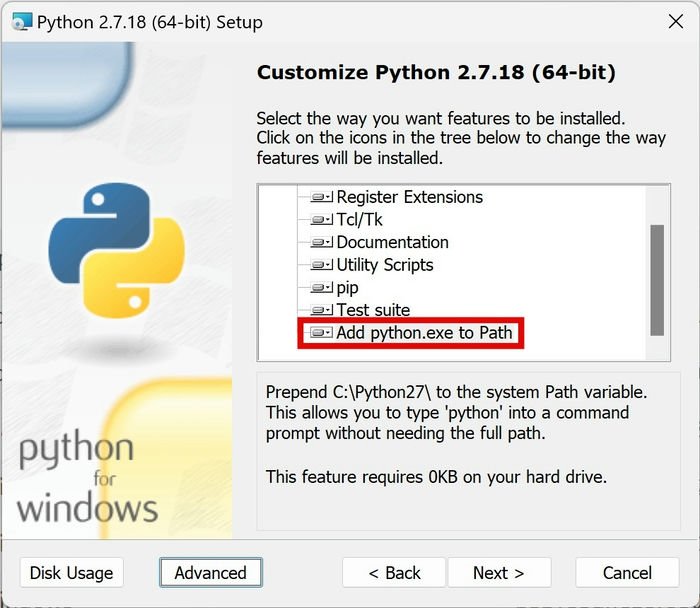
- Загрузите и установите Компилятор Microsoft Visual C++ для Python 2.7 .
Загрузите и установите Zoo
- Просмотреть theZoo на GitHub . theZoo — популярная программа с открытым исходным кодом, которая безопасно просматривает коллекцию или «зоопарк» известных вредоносных программ. Нажмите «Код ->Скачать ZIP». Будьте уверены, с вашим компьютером не произойдет ничего плохого, если вы загрузите этот ZIP-файл. Все вредоносные программы остаются зашифрованными и заблокированными до тех пор, пока вы не выполните последний шаг, указанный ниже.
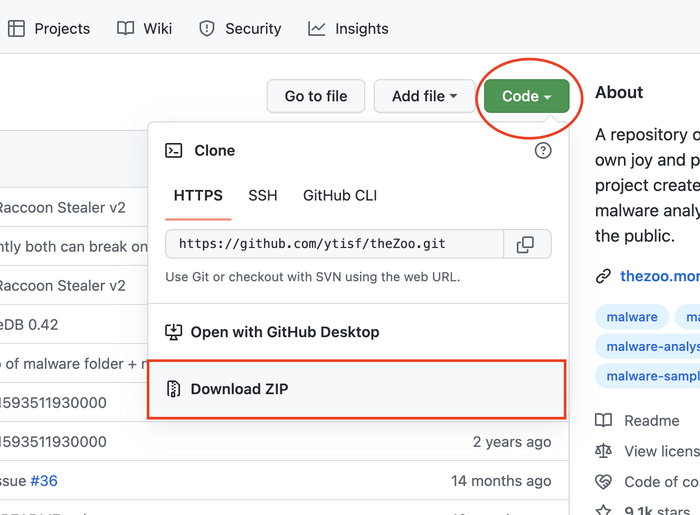
- Извлеките загруженный.ZIP и войдите в папку. Вы должны увидеть различные файлы.PY и папку с вредоносным ПО.
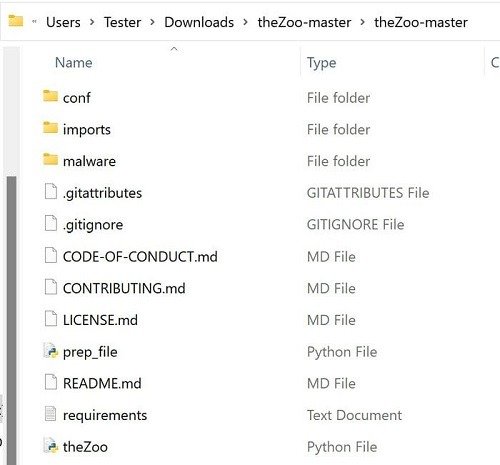
- Нажмите правой кнопкой мыши пустое место в проводнике и выберите «Открыть в терминале».
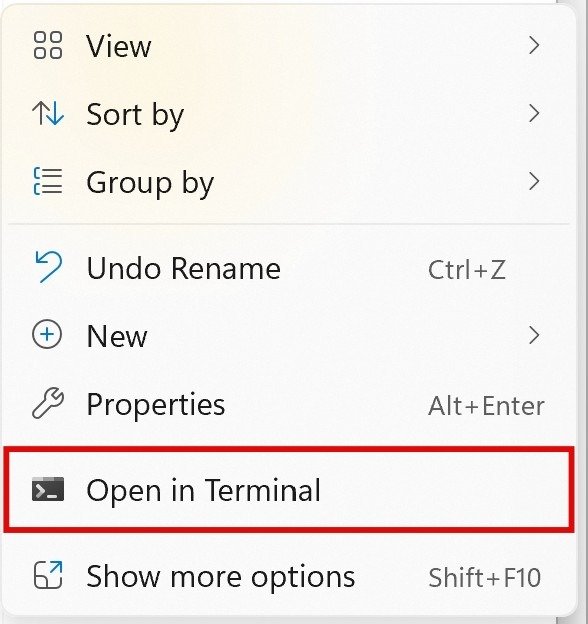
- Установите и обновите дополнительные модули Python, необходимые для работы Zoo. Введите команду
pip install --user --upgrade "pip==20.3.4"и нажмите Enter.
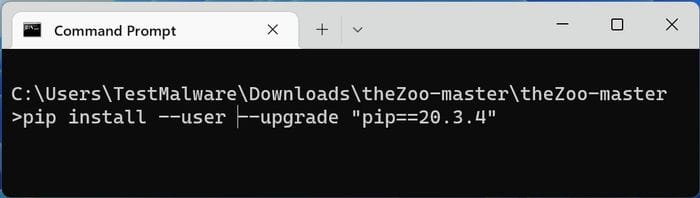
- Введите следующую команду
pip install pyreadline.
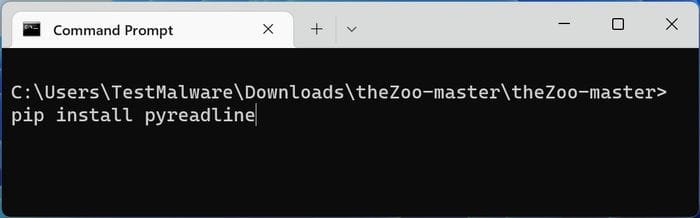
- Введите
pip install --user -r requirements.txt.
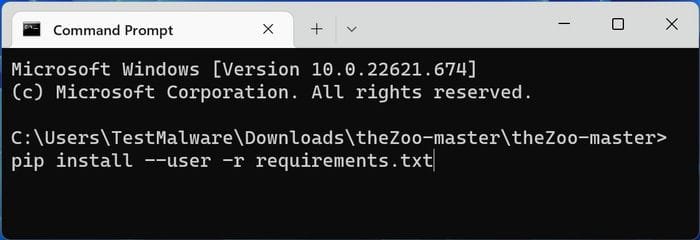 Подготовьтесь к запуску вредоносного ПОart="7">
Подготовьтесь к запуску вредоносного ПОart="7">
Настройте параметры Parallels для обеспечения максимальной безопасности
- Завершите работу виртуальной машины Windows.
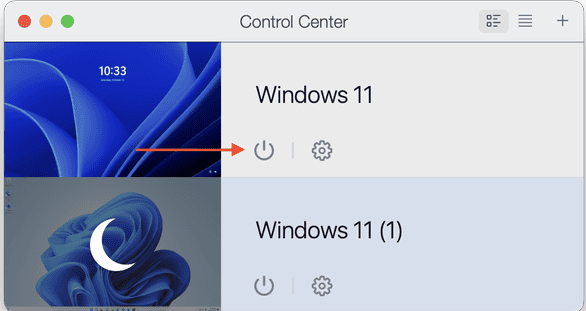
- Нажмите на значок шестеренки вашей виртуальной машины Windows в Центре управления Parallels.
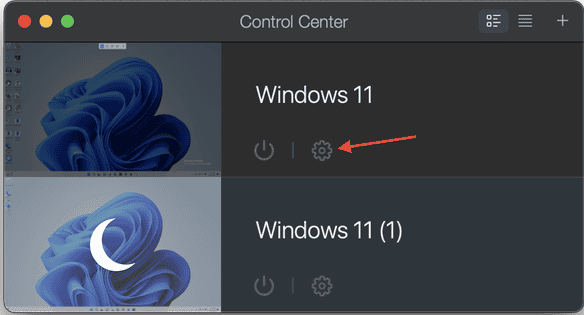
- Перейдите в «Оборудование ->ЦП и память ->Руководство», затем уменьшите значения «Процессоры» и «Память» до менее половины объема вашей физической системы. На всякий случай сократите до двух процессоров и 4 ГБ памяти.
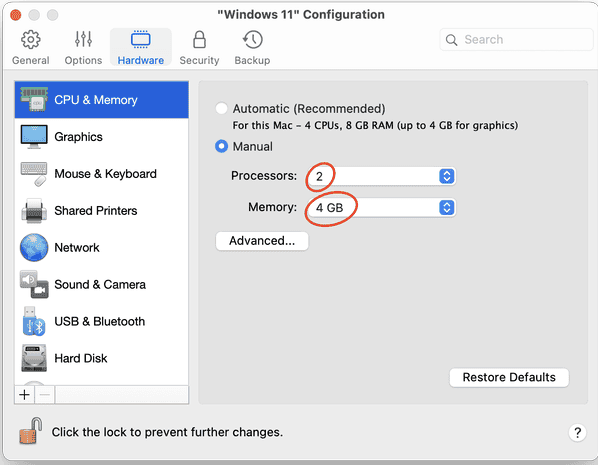
- Нажмите «Общие принтеры», затем снимите флажок «Общий доступ к принтерам Mac с помощью Windows 11».
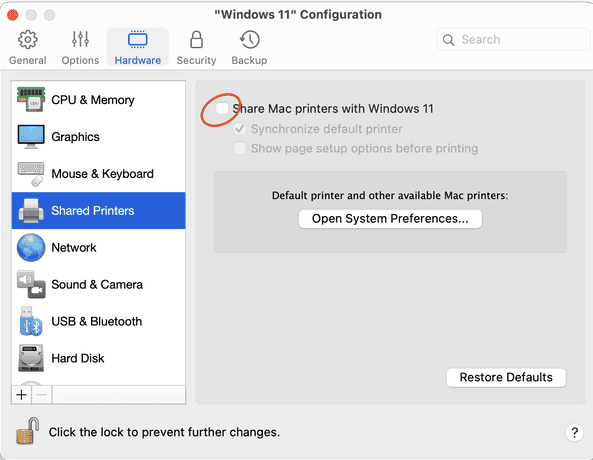
- Перейдите в меню «Сеть ->Источник» и выберите «Отключено».
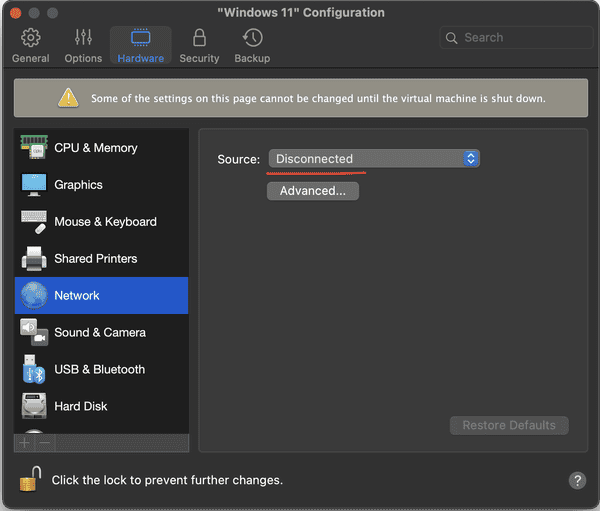
- Выберите «Безопасность» и установите флажок «Изолировать Windows от Mac».
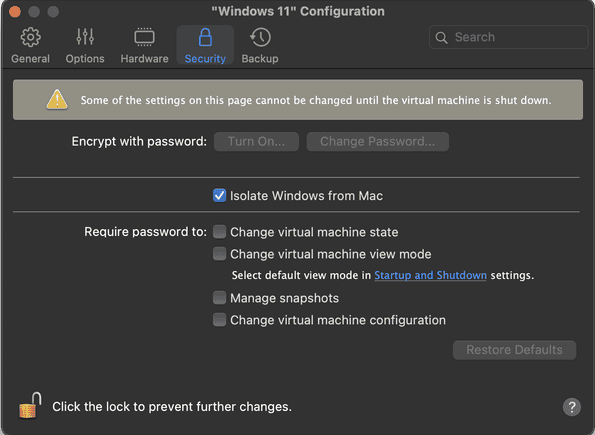
- Нажмите кнопку питания на виртуальной машине Windows в Центре управления Parallels.
- Войдите снова под учетной записью пользователя без прав администратора, которого вы создали ранее.
Даже если вы не используете Parallels, вы можете применить аналогичные настройки к большинству других программ виртуализации.
Совет : знаете ли вы, что можете удалить вирус с компьютера без антивируса ? Узнайте, как это сделать, следуя нашему руководству.
Запустите вредоносное ПО
- Чтобы запустить вредоносное ПО, откройте окно терминала в папке Zoo, как показано ранее.
- Введите
python theZoo.pyи нажмите Enter.
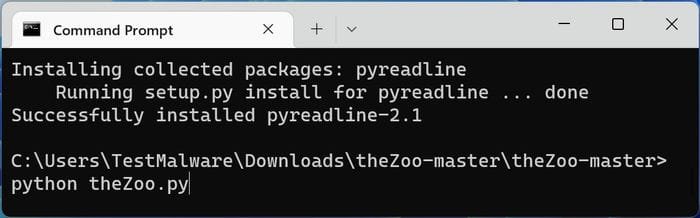
- Прочитайте лицензионное соглашение с конечным пользователем (EULA), затем введите «ДА».
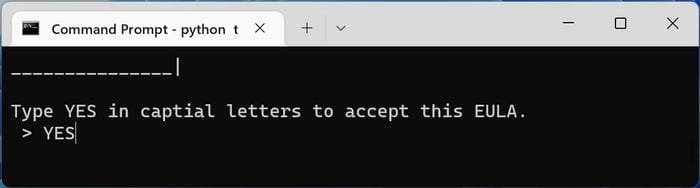
- В консоли Zoo введите команду
help, чтобы просмотреть различные команды. Введитеexit, чтобы покинуть зоопарк в любой момент.
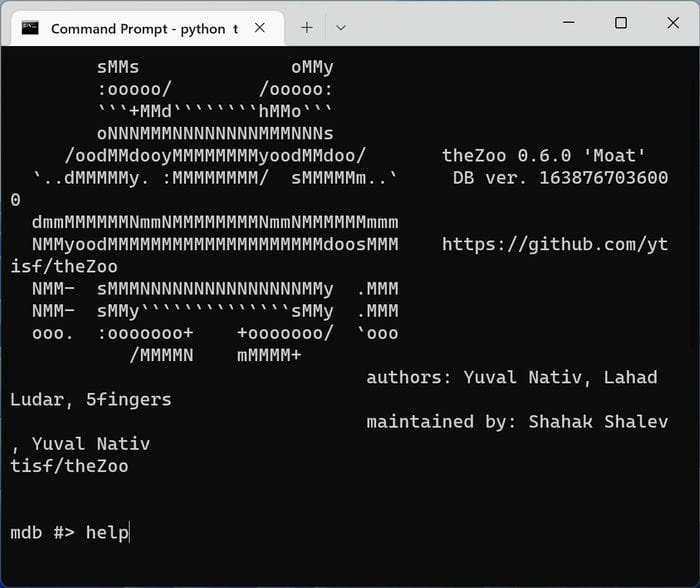
- Введите
search ransomware, чтобы просмотреть список всех программ-вымогателей. Вы должны увидеть список, подобный приведенному ниже.
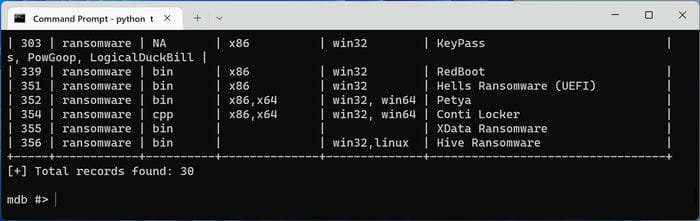
- Выберите одну из вредоносных программ, используя
use <id>(заменив<id>на самый левый номер рядом с вредоносной программой в списке). Например, введитеuse 352, чтобы выбрать программу-вымогатель Petya.
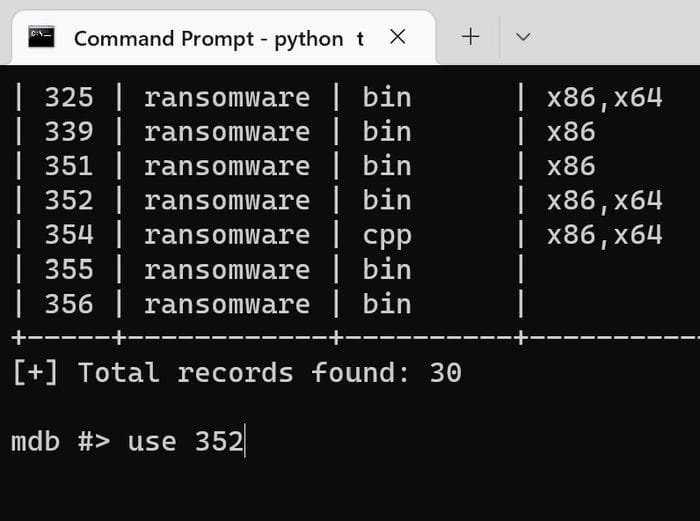
- Введите
get, чтобы загрузить выбранное вредоносное ПО.

- Вы должны сразу же получить уведомление Защитника Windows о том, что он что-то заблокировал.
Успех! Это означает, что у вас хорошая защита. Хотя большинство хороших антивирусных программ просто молча блокируют загрузку любого вредоносного ПО, вы в этом убедились!
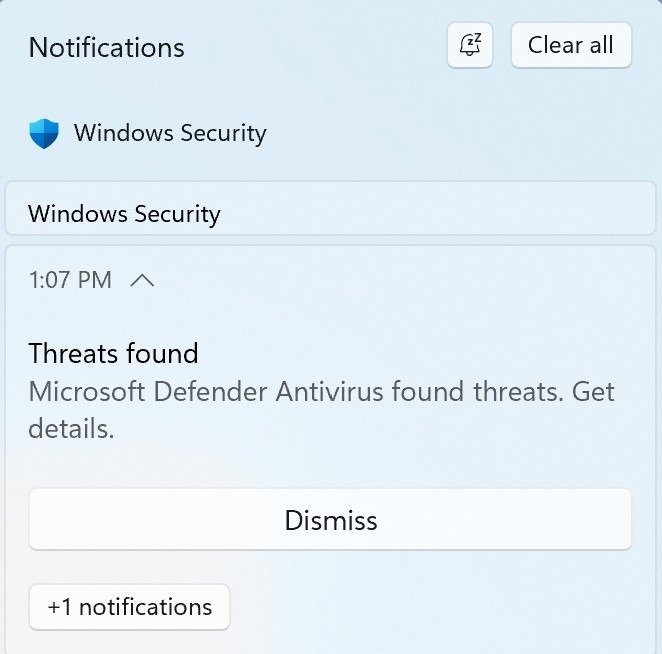
Во время тестирования мы иногда обнаруживали, что антивирус слишком силен. После запуска команды getмы иногда получали приведенное ниже сообщение об ошибке. Сначала мы не знали, в чем проблема, но вскоре поняли, что наш антивирус заранее удалил заархивированное вредоносное ПО, прежде чем мы смогли выполнить какие-либо команды. Если вы видите это сообщение о
Настройте параметры Parallels для обеспечения максимальной безопасности

Если вы заинтересованы в защите своего ПК с Windows, ознакомьтесь с этим руководство по выявлению законных процессов Windows .
Часто задаваемые вопросы
Как лучше всего защититься от компьютерных вирусов и вредоносных программ?
Microsoft проделала превосходную работу по повышению безопасности Windows, поэтому вы можете считать ненужной установку сторонних антивирусных программ. Сохранение Защитник Windows обновлен и включение постоянной защиты — лучший способ защитить ваш компьютер с Windows. В ходе проведенного нами теста Защитник Windows немедленно блокировал все вредоносные программы, которые мы пытались загрузить.
Что такое тестовый файл EICAR?
EICAR означает Европейский институт компьютерных антивирусных исследований. Тестовый файл EICAR представляет собой совершенно безвредную компьютерную исполняемую программу, предназначенную для проверки работоспособности антивирусных программ. Когда файл запускается, все, что он делает, это распечатывает текст «EICAR-STANDARD-ANTIVIRUS-TEST-FILE!»
Хотя использование тестового файла EICAR — это безопасный и простой способ проверить работу вашего антивируса, у этого подхода есть несколько недостатков. Например, разработчикам компьютерной безопасности приходится специально добавлять определение тестового файла EICAR в свои программы, чтобы обнаружить его. Таким образом, некоторые законные антивирусные программы не утруждают себя блокировкой тестового файла EICAR, поскольку он не представляет реальной угрозы для пользователей.
Это также означает, что поддельный антивирус может заблокировать файл EICAR, чтобы «пройти» тест, не предлагая при этом никакой защиты вашему компьютеру! Во-вторых, тестовый файл не содержит настоящего вредоносного кода, поэтому вы не будете тестировать все возможности своего антивируса, что обычно включает в себя завершение работы программ с подозрительным поведением или блокировку выполнения кода программы-вымогателя.
Возможно ли вредоносное ПО выйти за пределы виртуальной машины и заразить хост-систему?
Хоть это и редко, но возможно. При тестировании с помощью theZoo важно выбирать только существующие вредоносные программы, о которых известно, что они не способны выйти из гостевой системы виртуальной машины и заразить хост-систему.
Кроме того, поскольку вредоносное ПО предназначено для использования только определенной операционной системы, например Windows, более безопасно использовать разные операционные системы для хостовой и гостевой системы.
Изображение предоставлено: Pexels. Все скриншоты Брэндона Ли


